Introdução a Programação de Jogos
Aula 12 – Interação na PlayLib
Edirlei Soares de Lima
<elima@inf.puc-rio.br>
Biblioteca Gráfica - PlayLib
•
Conjunto de funções para criação e manipulação de
formas geométricas, imagens, áudio, janelas...
•
•
Baseada na API OpenGL.
Pode ser usada para criação de jogos 2D, simulações,
animações e outros aplicativos.
•
Desenvolvida especialmente para esse curso!
Tratando Entradas do Teclado
•
•
Para poder tratar os eventos gerados pelo teclado (teclas sendo
pressionadas) é necessário criar uma função para essa tarefa.
Essa função deve ter a seguinte sintaxe:
void KeyboardInput(int key, int state, int x, int y))
{
/* Bloco de Comandos */
}
•
Também é necessário indicar que essa é a sua função para tratar eventos de
teclado:
graphics.SetKeyboardInput(KeyboardInput);
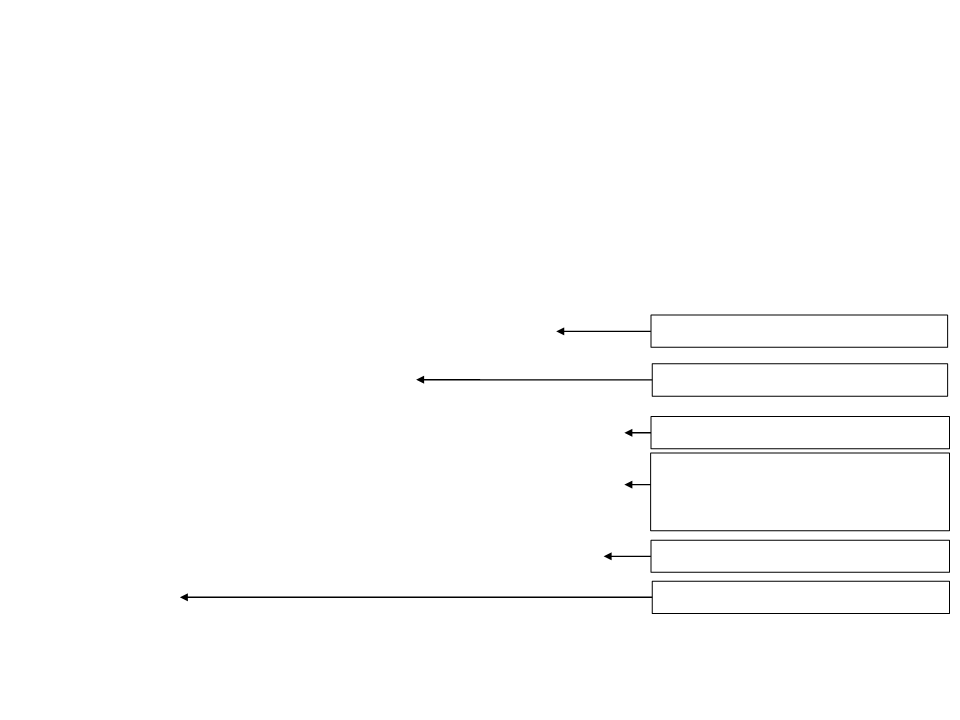
Tratando Entradas do Teclado
•
•
Dessa forma, sempre que uma tecla normal do teclado for pressionada a função
KeyboardInput será executada e o parâmetro key indicará qual tecla foi pressionada.
O parâmetro state indicará se a tecla foi pressionada ou liberada.
Exemplo:
void KeyboardInput(int key, int state, int x, int y))
{
if ((key == 'f')&&(state == KEY_STATE_DOWN))
Se a letra f for pressionada
{
Coloca o programa em tela cheia
graphics.SetFullscreen(true);
}
Se a seta da direita for pressionada
if ((key == KEY_RIGHT)&&(state == KEY_STATE_DOWN))
{
Incrementa em +2 uma variável que
representa a posição de um
personagem
posicao_personagem_x = posicao_personagem_x + 2;
}
if ((key == KEY_ESC)&&(state == KEY_STATE_DOWN))
Se a tecla esc for pressionada
Fecha o programa
{
exit(0);
}
}
Códigos das Teclas Especiais
•
•
•
•
•
•
•
•
•
•
•
KEY_LEFT
KEY_UP
KEY_RIGHT
KEY_DOWN
KEY_PAGE_UP
KEY_PAGE_DOWN • KEY_LEFTALT
KEY_HOME
KEY_END
KEY_INSERT
KEY_ESC
KEY_ENTER
• KEY_BACKSPACE
• KEY_LEFTCTRL
• KEY_RIGHTCTRL
• KEY_LEFTSHIFT
• KEY_RIGHTSHIFT
• KEY_F4
• KEY_F5
• KEY_F6
• KEY_F7
• KEY_F8
• KEY_F9
• KEY_F10
• KEY_F11
• KEY_F12
• KEY_RIGHTALT
• KEY_TAB
• KEY_F1
• KEY_F2
• KEY_F3
Estados das teclas:
KEY_STATE_DOWN
KEY_STATE_UP
•
•
Tratando Cliques do Mouse
•
•
Para poder tratar os eventos gerados pelo mouse (cliques do mouse) é
necessário criar uma função para essa tarefa.
Essa função deve ter a seguinte sintaxe:
void MouseClickInput(int button, int state, int x, int y)
{
/* Bloco de Comandos */
}
•
Também é necessário indicar que essa é a sua função para tratar eventos de
clique do mouse:
graphics.SetMouseClickInput(MouseClickInput);
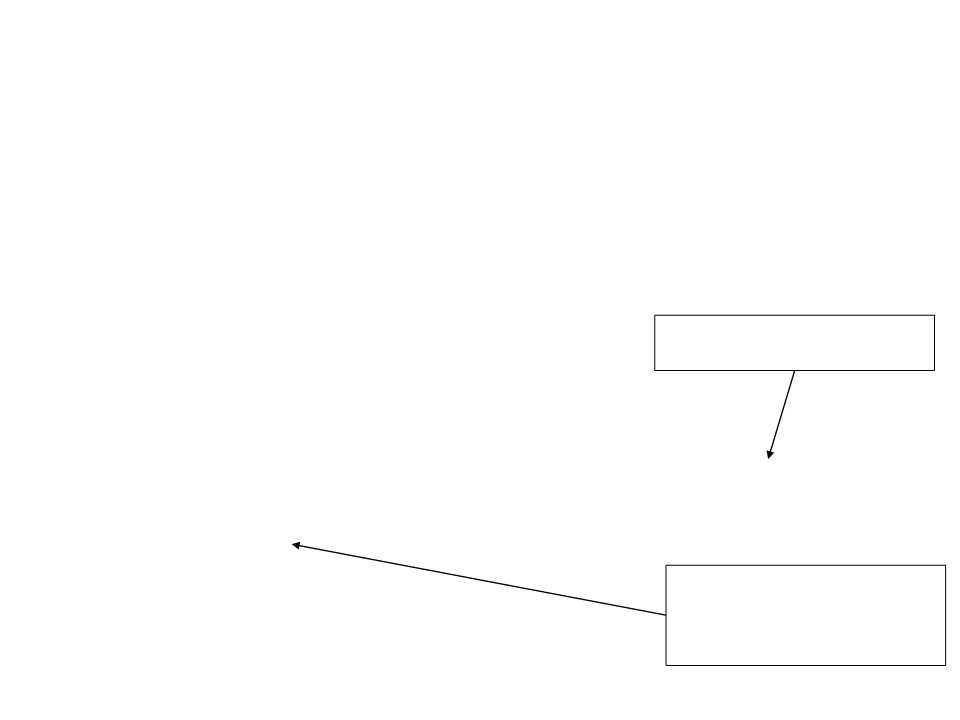
Tratando Cliques do Mouse
•
•
Dessa forma, sempre que um botão do mouse for pressionado a função
MouseClickInput será executada e o parâmetro button indicará qual botão foi
pressionado. Os parâmetros x e y indicam a posição na tela em que mouse
estava quando o clique foi realizado.
Se o botão esquerdo foi
pressionado
Exemplo:
void MouseClickInput(int button, int state, int x, int y)
{
if ((button == MOUSE_LEFT_BUTTON)&&(state == MOUSE_STATE_DOWN))
{
destino_x = x;
destino_y = y;
As variáveis destino_x e destino_y
}
recebem a posição x e y do mouse
}
no momento do clique, ou seja,
onde o usuário clicou.
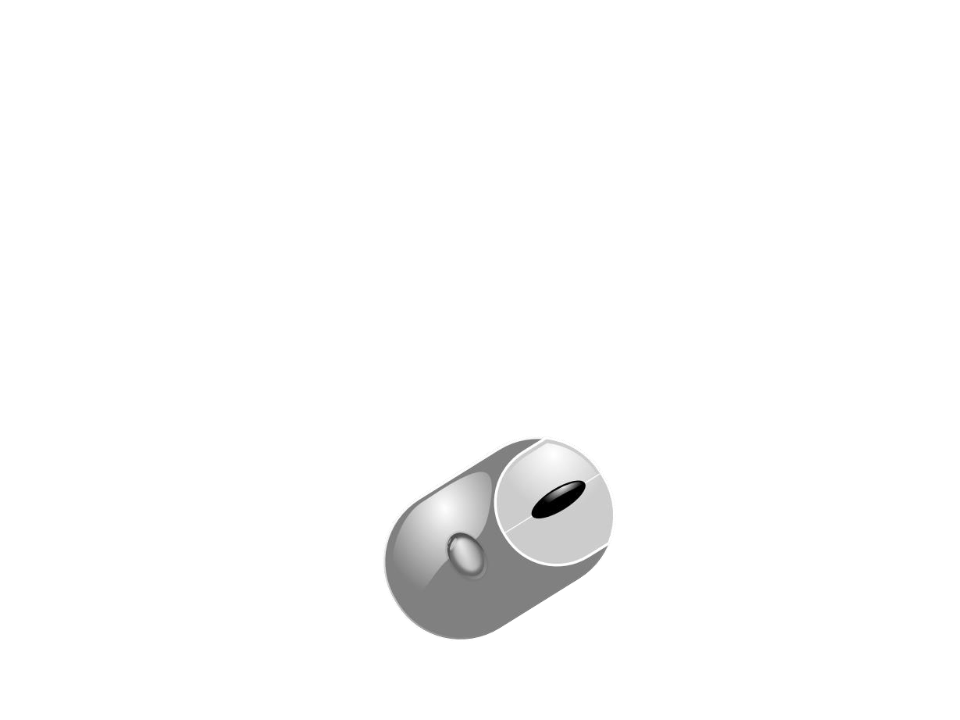
Códigos da Teclas do Mouse
Botões:
Estados:
•
•
•
MOUSE_LEFT_BUTTON
MOUSE_MIDDLE_BUTTON
MOUSE_RIGHT_BUTTON
• MOUSE_STATE_DOWN
• MOUSE_STATE_UP
Tratando o Movimento do Mouse
•
•
Para poder tratar os eventos de movimento gerados pelo mouse é necessário
criar uma função para essa tarefa.
Essa função deve ter a seguinte sintaxe:
void MouseMotionInput(int x, int y)
{
/* Bloco de Comandos */
}
•
Também é necessário indicar que essa é a sua função para tratar eventos de
movimento do mouse:
graphics.SetMouseMotionInput(MouseMotionInput);
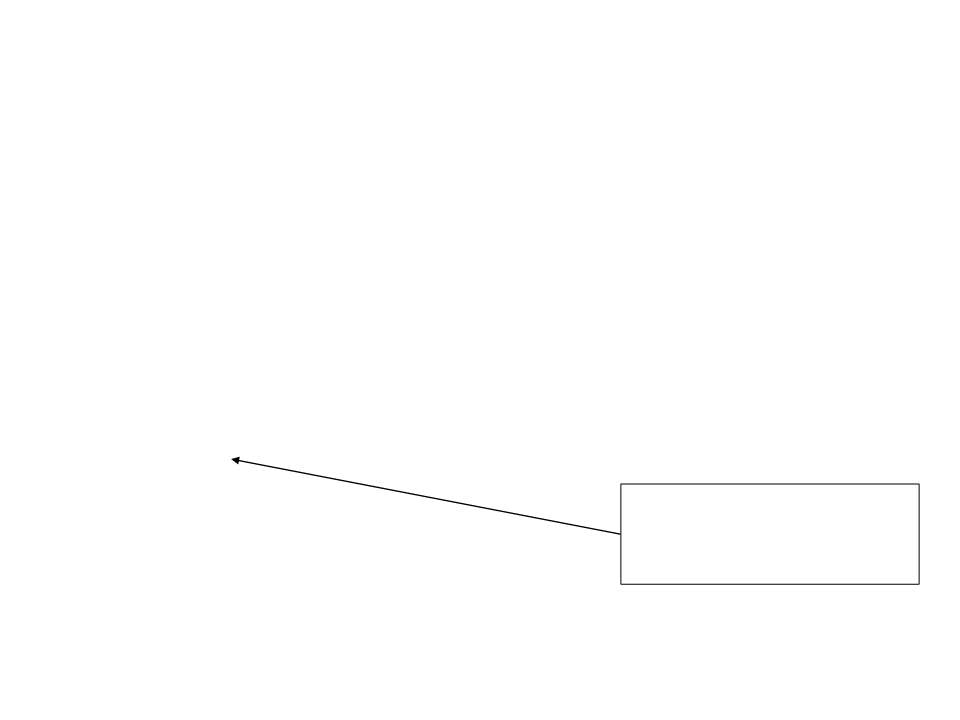
Tratando o Movimento do Mouse
•
•
Dessa forma, sempre que o mouse for movimentado pelo usuário a função
MouseClickInput será executada e os parâmetros x e y indicaram a posição
do mouse na tela.
Exemplo:
void MouseMotionInput(int x, int y)
{
mouse_x = x;
mouse_y = y;
}
As variáveis mouse_x e mouse_y
recebem a posição x e y do mouse,
ou seja, o local onde o usuário está
com o cursor do mouse.
Tratando Cliques do Mouse Sobre uma Imagem
•
•
Para poder tratar os eventos de clique do mouse sobre uma determinada
imagem é necessário definir uma função para essa tarefa.
A função para tratar esse evento deve ter a seguinte sintaxe:
void MouseClickMinhaImagem(int button, int state, int x, int y)
{
/* Bloco de Comandos */
}
•
Também é necessário indicar que essa é a sua função para tratar eventos de
clique do mouse sobre a imagem em questão usando o comando SetOnClick:
MinhaImagem.SetOnClick(MouseClickMinhaImagem);
Tratando Cliques do Mouse Sobre uma Imagem
•
•
Dessa forma, sempre que o usuário clicar sobre a imagem “MinhaImagem”, a
função MouseClickMinhaImagem será executada e o parâmetro button
indicará qual botão foi pressionado. Os parâmetros x e y indicam a posição na
tela relativa a imagem em que mouse estava quando o clique foi realizado.
Exemplo:
void MouseClickMinhaImagem(int button, int state, int x, int y)
{
carregando_imagem = true;
}
Tratando Cliques do Mouse Sobre uma Imagem
•
•
Importante: Para poder usar este evento é necessário que a posição da
imagem tenha sido definida com o comando SetPosition.
Exemplo:
Image minha_imagem;
void MouseClickMinhaImagem(int button, int state, int x, int y)
{
clicou_na_imagem = true;
}
int main(void)
{
.
..
minha_imagem.LoadPNGImage("Marvin.png");
minha_imagem.SetPosition(0,100,256,256);
minha_imagem.SetOnClick(MouseClickMarvin);
.
..
}
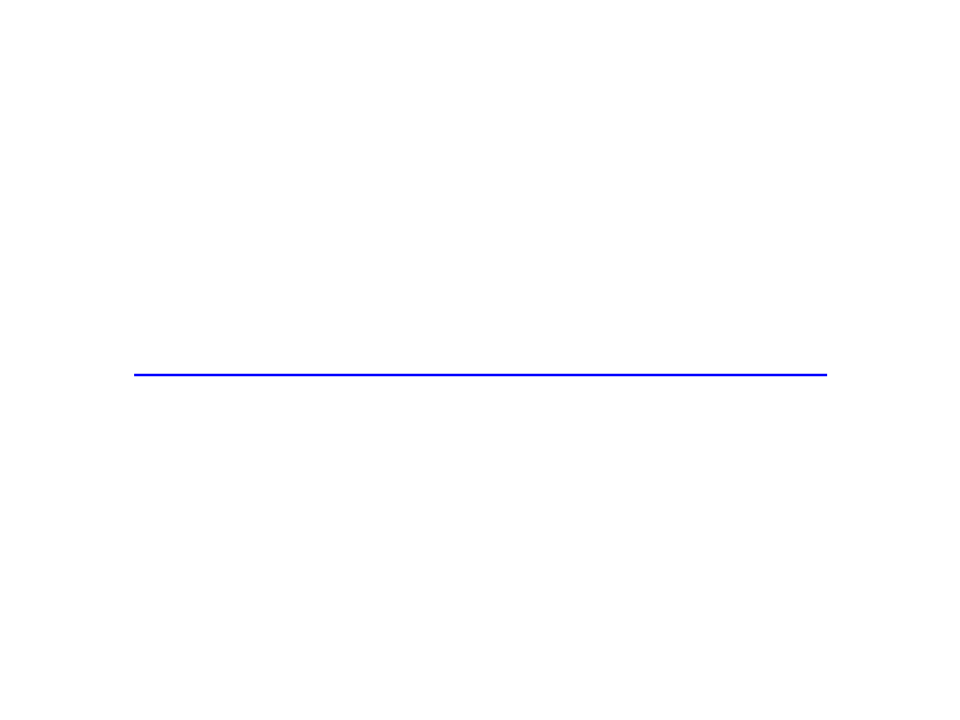
Exercícios
Lista de Exercícios 07 – Imagens e Interação
http://www.inf.puc-rio.br/~elima/prog-jogos/
